Đăng hành động sự kiện
![]() Ghi lại phản hồi sự kiện từ những người tham dự, người thuyết trình và nhóm tổ chức ngay sau sự kiện của bạn. Được mở để đề xuất và hiểu biết sâu sắc về những gì có thể cải thiện. Làm rõ các bước tiếp theo ngay lập tức cho nhóm của bạn. Nghỉ ngơi! Hãy để trải nghiệm sự kiện lắng đọng trong tâm trí bạn trước khi đưa ra quyết định tiếp theo.
Ghi lại phản hồi sự kiện từ những người tham dự, người thuyết trình và nhóm tổ chức ngay sau sự kiện của bạn. Được mở để đề xuất và hiểu biết sâu sắc về những gì có thể cải thiện. Làm rõ các bước tiếp theo ngay lập tức cho nhóm của bạn. Nghỉ ngơi! Hãy để trải nghiệm sự kiện lắng đọng trong tâm trí bạn trước khi đưa ra quyết định tiếp theo.
Đang xử lý phản hồi
-
- Cung cấp lời nhắc để hoàn thành các cuộc khảo sát sự kiện tiếp theo.
- Mở rộng khảo sát sự kiện tới người thuyết trình, người tổ chức và nhóm nòng cốt.
- Thu thập dữ liệu từ các công cụ khảo sát.
- Xoay dữ liệu theo loại người tham dự và phiên.
- Cung cấp phản hồi của người tham dự cho diễn giả càng sớm càng tốt. Trong vòng 72 giờ sau khi kết thúc sự kiện là quy định của ngành.
Xuất bản nội dung
-
-
- Chuẩn bị bài thuyết trình và/hoặc bản ghi âm để xuất bản.
- Phát hành thông tin “Cảm ơn bạn đã tham dự”.
- Gửi thông báo “Cảm ơn bạn đã tham gia” tới người thuyết trình và nhóm nòng cốt.
- Xuất bản bài đăng blog tóm tắt hoặc thông tin liên lạc khác một cách rộng rãi.
-
Chiến lược hiện tại và các bước tiếp theo
- Bạn sẽ tiếp tục tương tác với khán giả của mình như thế nào?
- Bạn sẽ tiến hành những cam kết tiếp theo nào?
- Bạn sẽ cải thiện sự kiện tiếp theo của mình như thế nào?
- Bạn sẽ tiếp tục đầu tư vào kỹ năng của người thuyết trình và tuyển dụng những người thuyết trình mới như thế nào?
- Lên lịch đánh giá sự kiện để thảo luận về các cải tiến hoạt động.
Mẹo chuyên nghiệp: Cảm ơn nhóm của bạn
Xây dựng tinh thần trong đội ngũ sản xuất của bạn. Chúng rất cần thiết cho sự thành công của bạn. Tổ chức một “bữa tiệc kết thúc” để cảm ơn họ vì đã làm việc chăm chỉ. Việc sản xuất các sự kiện trực tiếp có thể gây áp lực rất lớn cho nhóm tham gia. Hãy chắc chắn rằng bạn cảm ơn họ và đầu tư vào sức khỏe cũng như tinh thần của họ bằng cách đảm bảo thời gian nghỉ ngơi thích hợp để hồi phục sức khỏe, đặc biệt là sau khi tổ chức một sự kiện quy mô lớn hoặc nổi tiếng. Làm điều này TRƯỚC KHI bạn tiến hành đánh giá sự kiện.
Đăng hành động sự kiện cho hội thảo trên web
Báo cáo trong hội thảo trên web
Các Báo cáo phần này cung cấp cho người tổ chức những thông tin chi tiết sau đây về việc tham dự và đăng ký hội thảo trên web.
Sự tham dự
- Đã xem trang đăng ký
- Đăng ký
- Tham dự
- Đăng ký bị hủy
Thời gian
- Thời gian bắt đầu và kết thúc
- Thời gian họp
- Thời gian tham dự trung bình
Những người tham gia
- Thời gian tham gia và rời đi
- Thời lượng cuộc họp
ĐẾN Tải xuống báo cáo hội thảo trực tuyến:
- Từ Báo cáo tab, hãy chọn phiên bản phù hợp của Hội thảo trên web bằng cách sử dụng Thời gian bắt đầu người nhặt đồ
- Lựa chọn Tải xuống
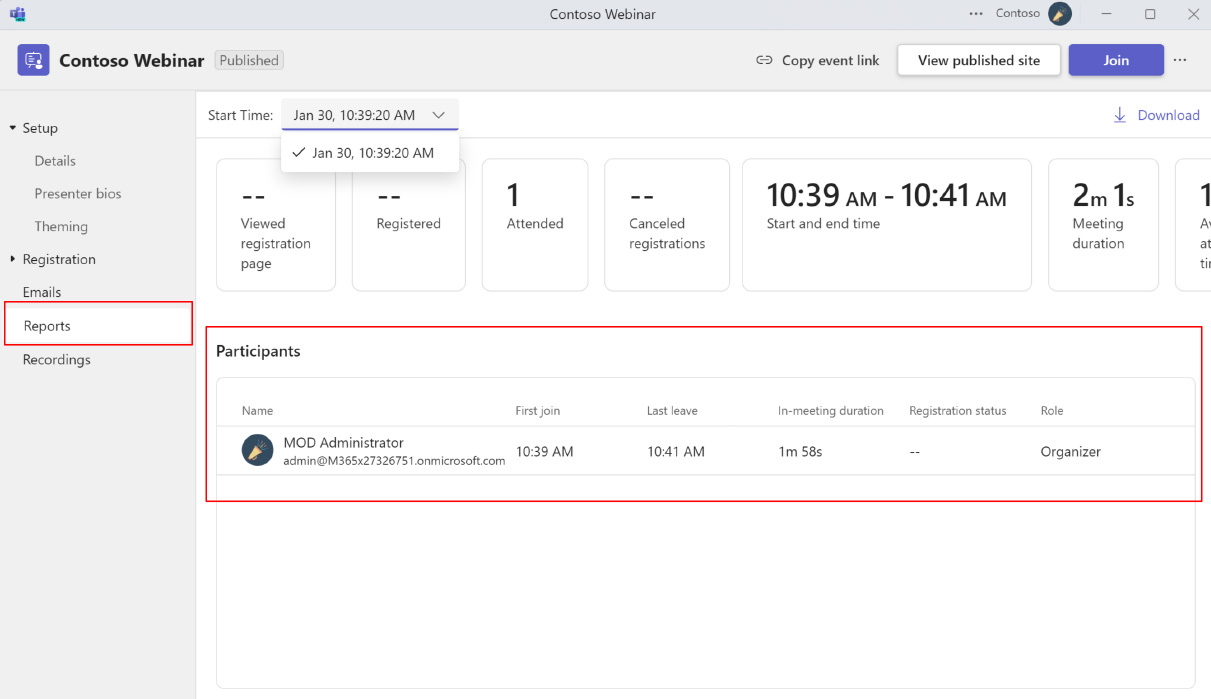

Xuất bản video theo yêu cầu (VoD) cho hội thảo trên web
- Mở sự kiện hội thảo trực tuyến từ Lịch nhóm và chọn Quản lý sự kiện.
- Đi đến Bản ghi âm tab.
- Chọn bản ghi của bạn và chọn Công bố và chọn Công bố một lần nữa khi cửa sổ xác nhận bật lên để xuất bản bản ghi hiện có.
- Để chỉnh sửa tập tin ghi hiện có, bạn có thể Tải xuống tệp ghi âm và tải bản ghi đã chỉnh sửa lên OneDrive for Business và chọn Xuất bản từ OneDrive để xuất bản bản ghi đã chỉnh sửa.
- Khi bạn xuất bản tòa thị chính ghi âm, người tham dự sẽ tự động nhận được email có liên kết để truy cập bản ghi.
- Bản ghi đã xuất bản sẽ hết hạn sau 30 ngày kể từ khi bạn xuất bản chúng. Bạn có thể mở rộng chúng bằng cách chọn Gia hạn 60 ngày bên cạnh bản ghi đã xuất bản.
- Lựa chọn Di dời để hủy xuất bản hoặc xóa bản ghi khỏi quyền truy cập VoD.
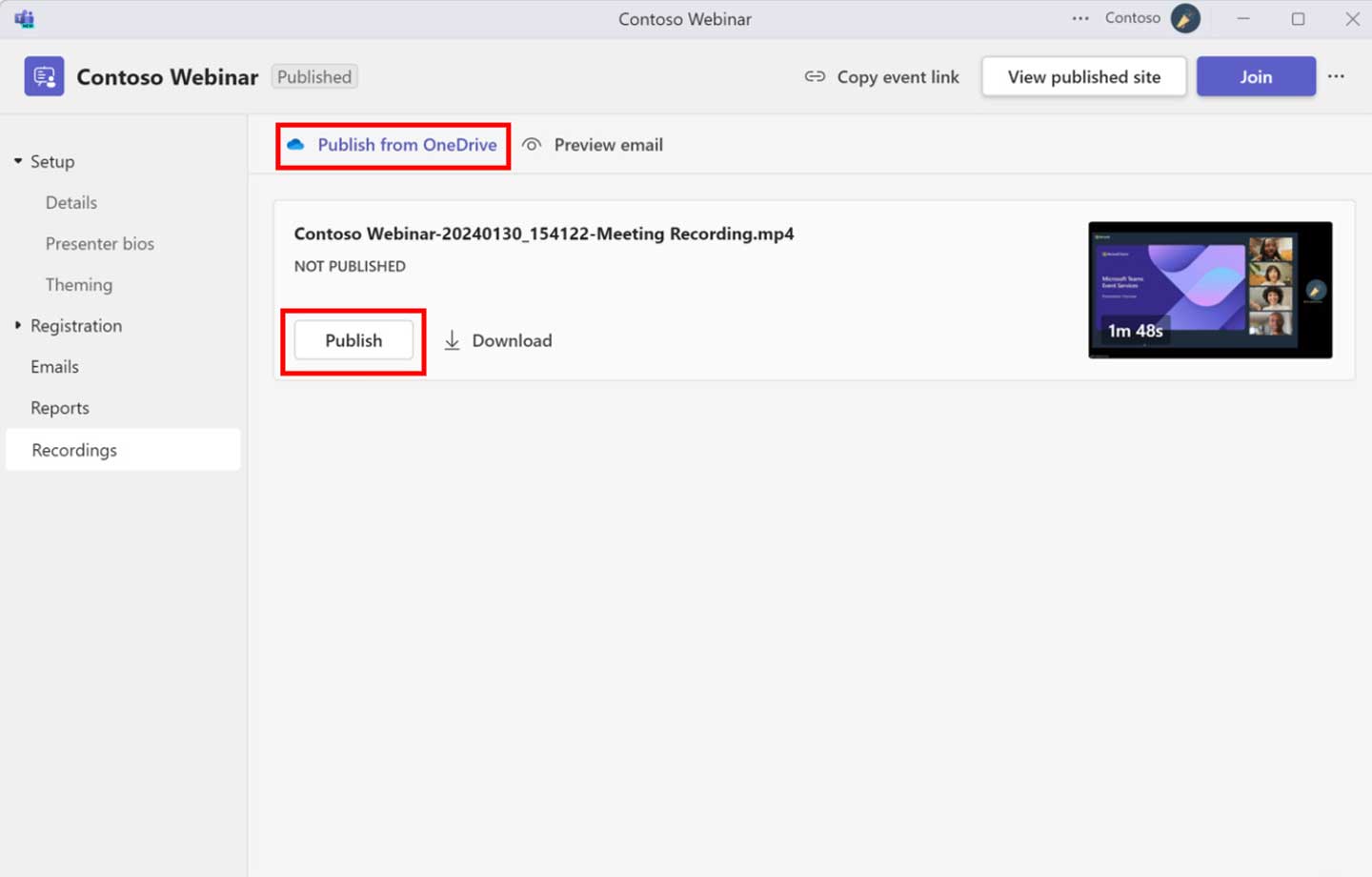
Ghi lại bài đăng hội thảo trên web có sẵn
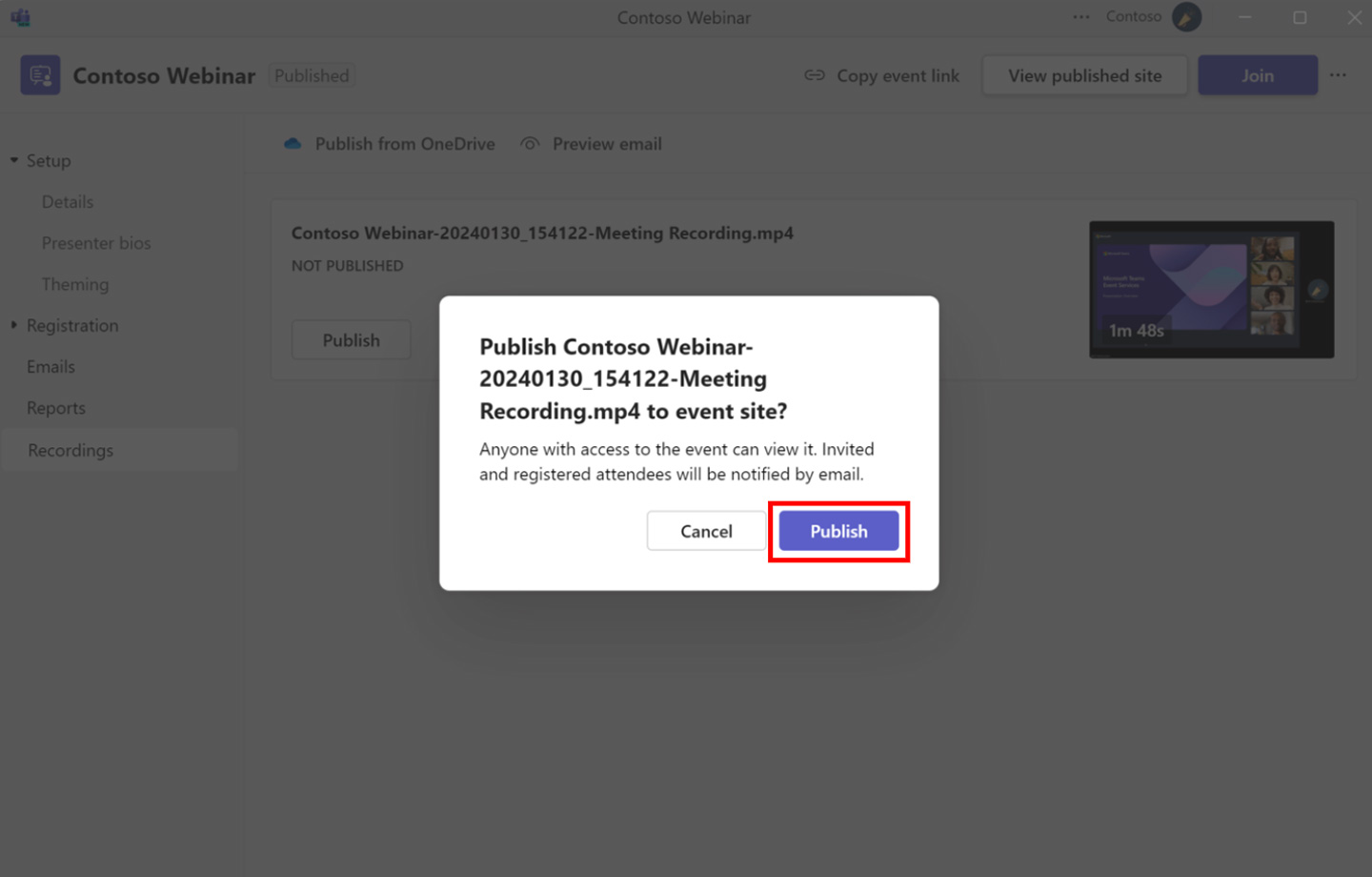
Xuất bản bản ghi cho hội thảo trên web
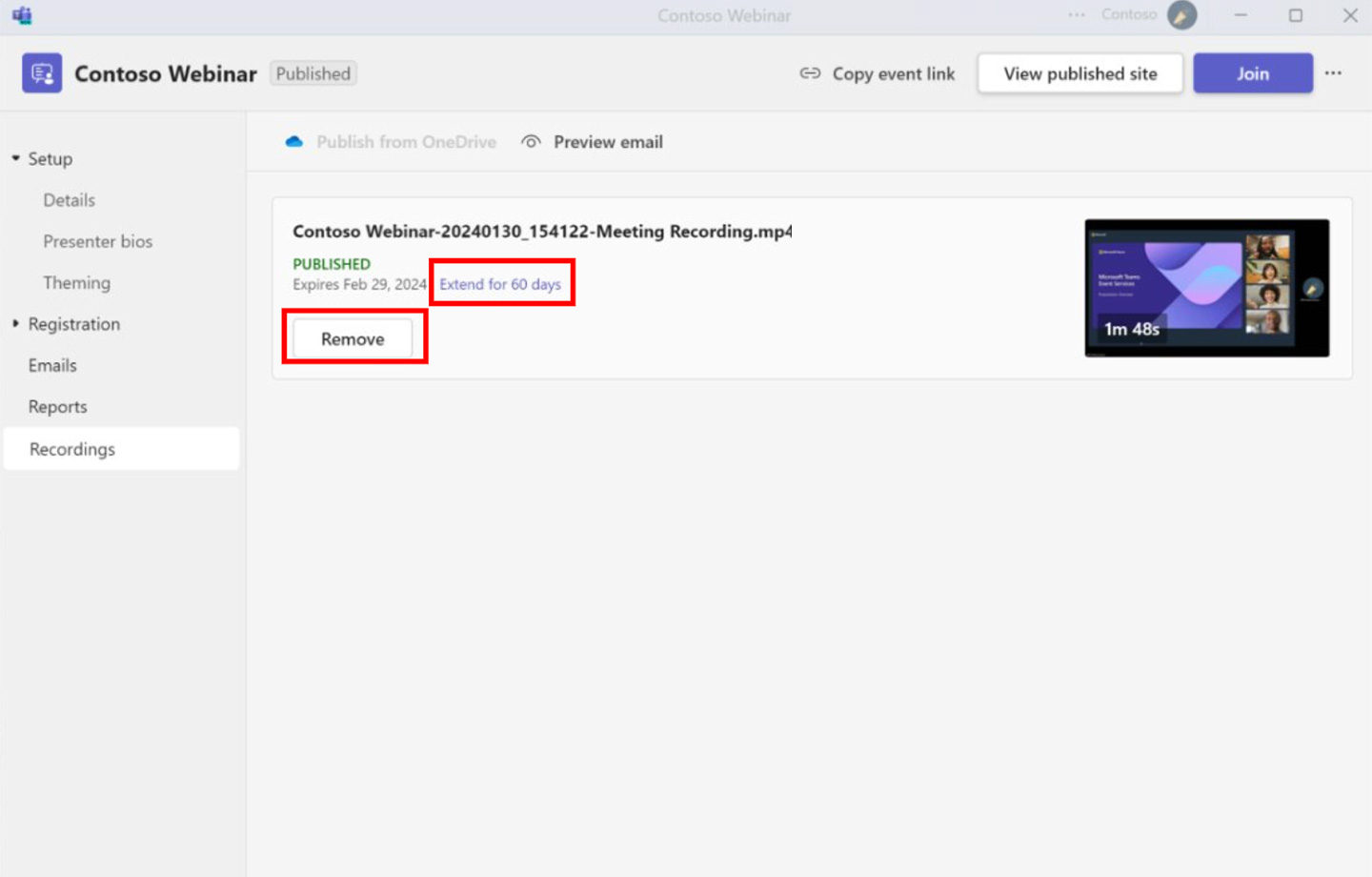
Bản ghi hội thảo trên web được xuất bản
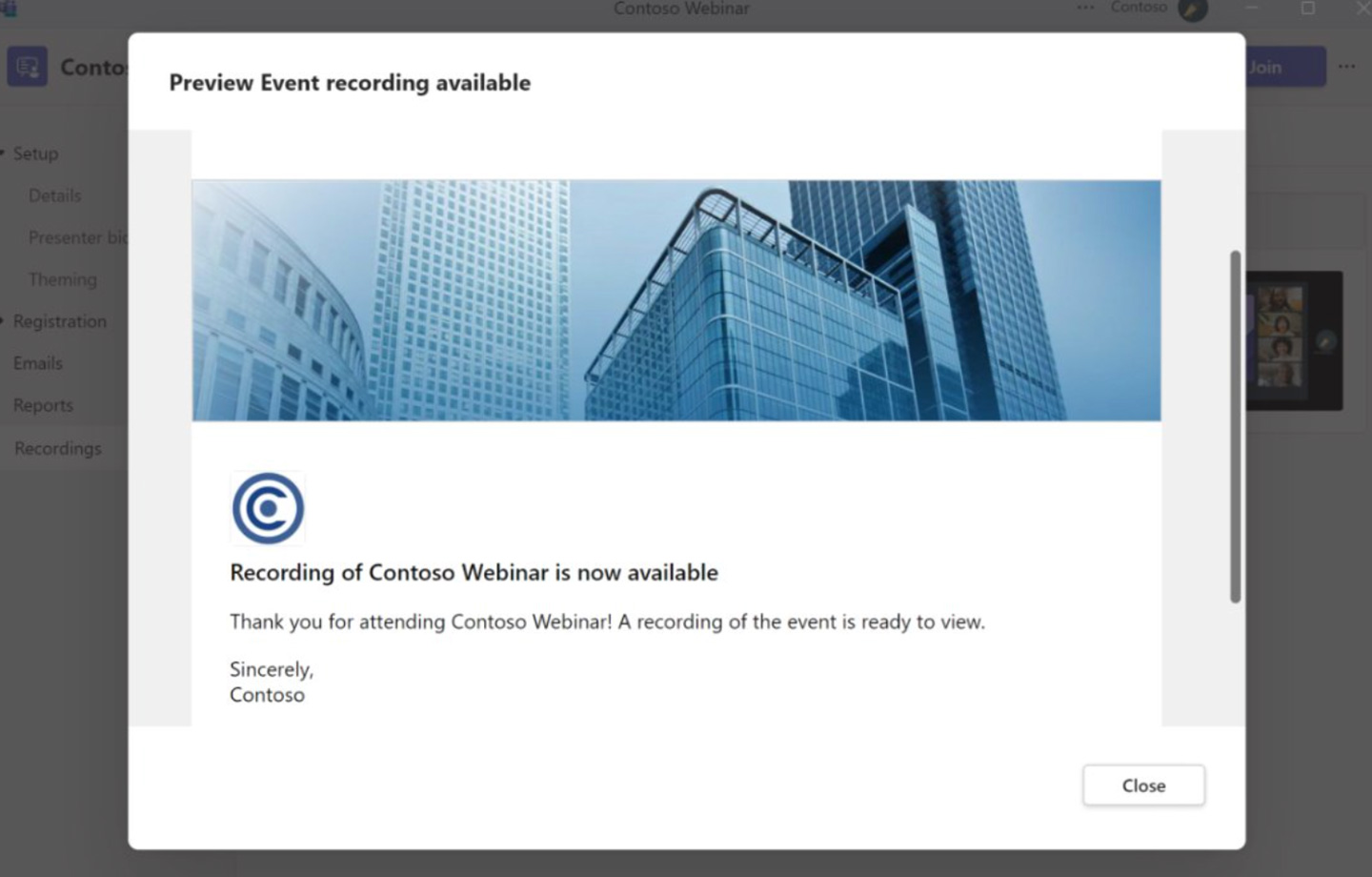
Email ghi âm VoD cho người tham dự
Hành động sau sự kiện dành cho tòa thị chính
Báo cáo tại tòa thị chính
Tab Báo cáo sẽ hiển thị báo cáo tham dự (bao gồm cả người tham dự) sau khi sự kiện hoàn tất.
Nhấp chuột Tải xuống ở phía trên bên phải để tải xuống một bản sao.
Nếu bạn có giấy phép Teams Premium, bạn có thể nhấp vào Xem thông tin chi tiết về sự kiện để xem thông tin chi tiết theo thời gian thực.
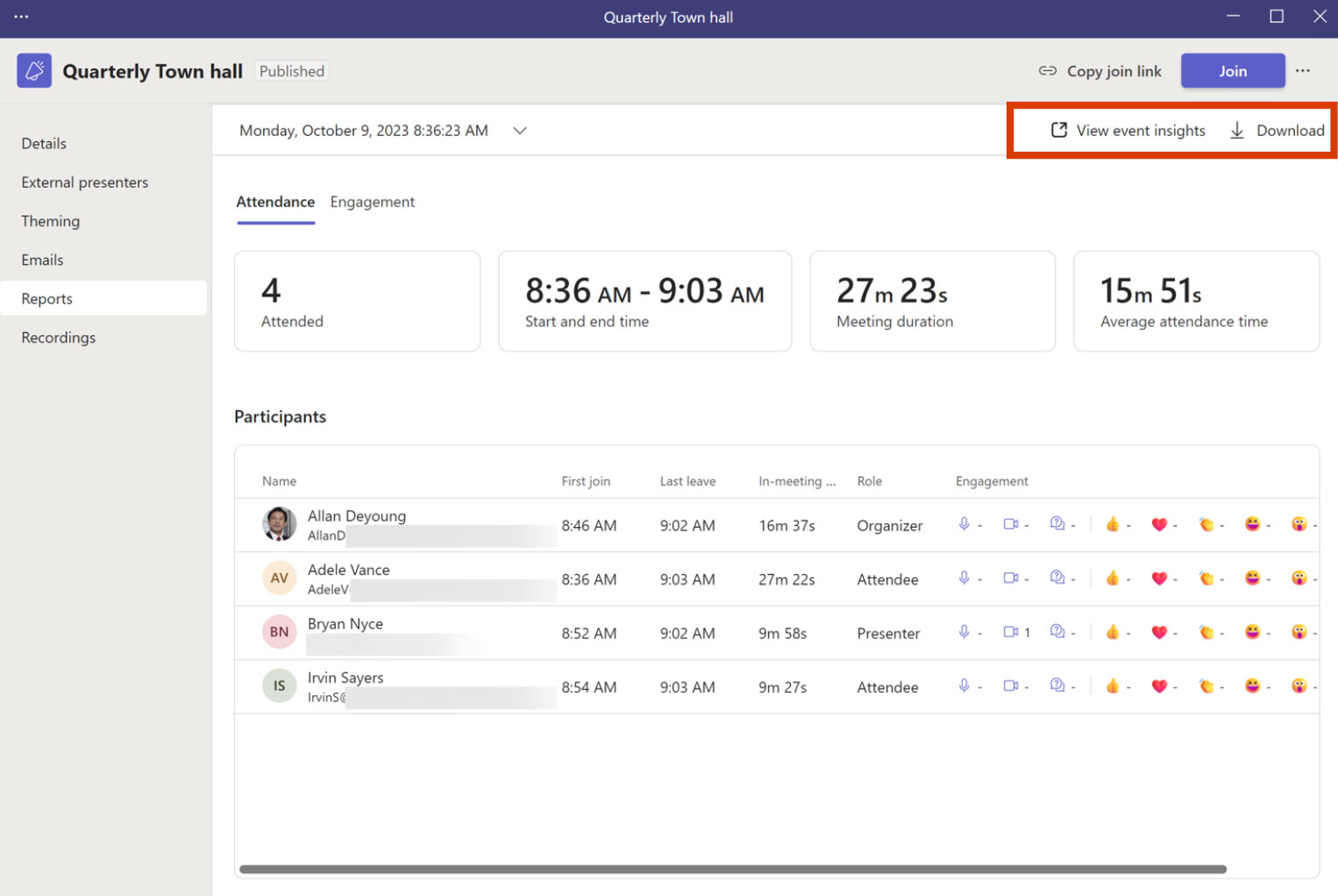
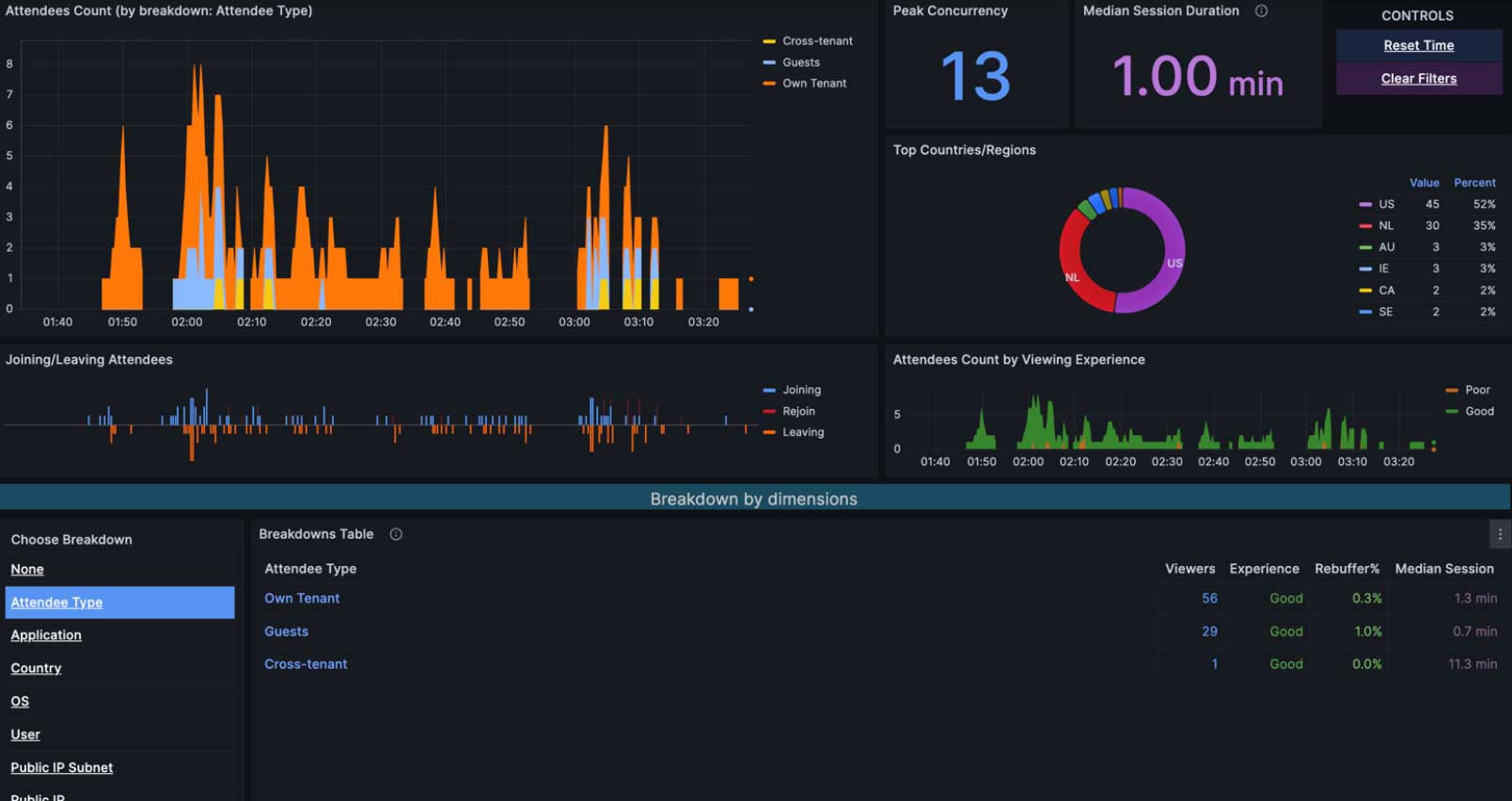
Xuất bản video theo yêu cầu (VoD)
- Mở sự kiện tòa thị chính từ Lịch nhóm.
- Đi đến Bản ghi âm tab.
- Chọn bản ghi của bạn và chọn Công bố và chọn Công bố một lần nữa trong cửa sổ bật lên xác nhận để xuất bản bản ghi hiện có.
- Để chỉnh sửa tập tin ghi hiện có, bạn có thể Tải xuống tệp ghi âm và tải bản ghi đã chỉnh sửa lên OneDrive for Business và chọn Xuất bản từ OneDrive để xuất bản bản ghi đã chỉnh sửa.
- Khi bạn xuất bản tòa thị chính ghi âm, người tham dự sẽ tự động nhận được email có liên kết để truy cập bản ghi.
- Bản ghi đã xuất bản sẽ hết hạn sau 30 ngày kể từ khi bạn xuất bản chúng. Bạn có thể mở rộng chúng bằng cách chọn Gia hạn 60 ngày bên cạnh bản ghi đã xuất bản.
- Lựa chọn Di dời để hủy xuất bản hoặc xóa bản ghi khỏi quyền truy cập VoD.
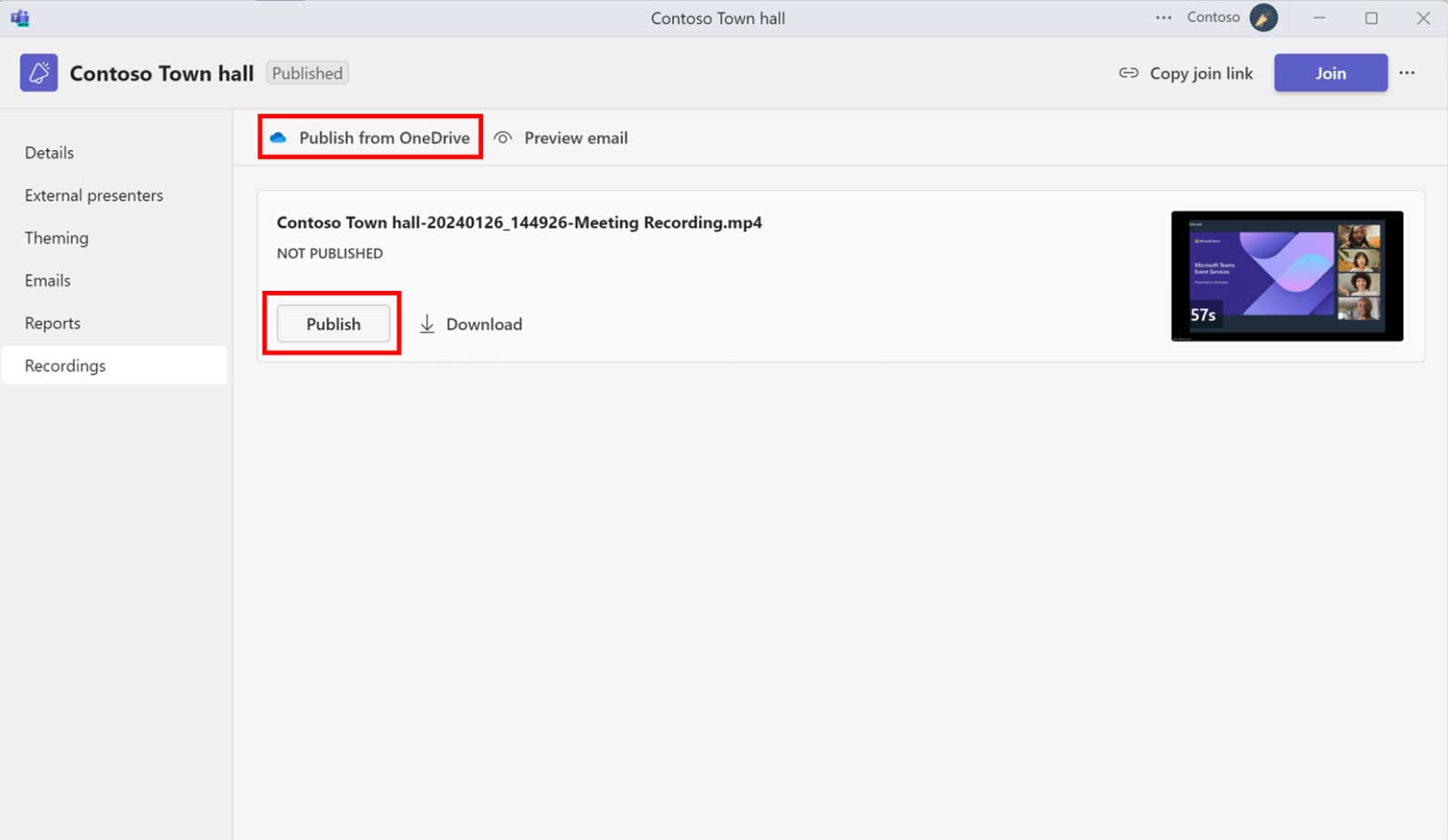
Ghi lại sự kiện bài đăng có sẵn
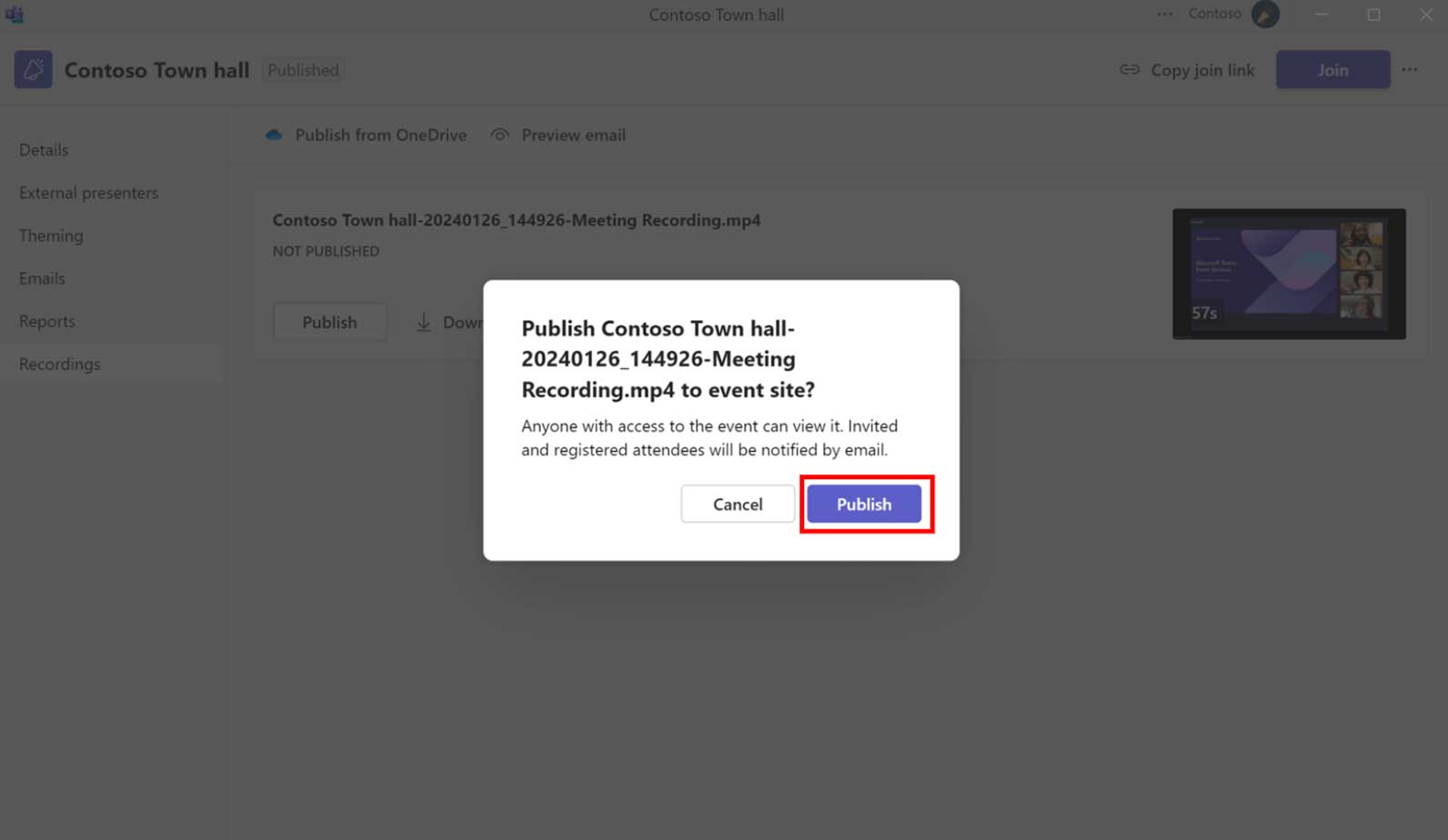
Xuất bản ghi âm cho tòa thị chính
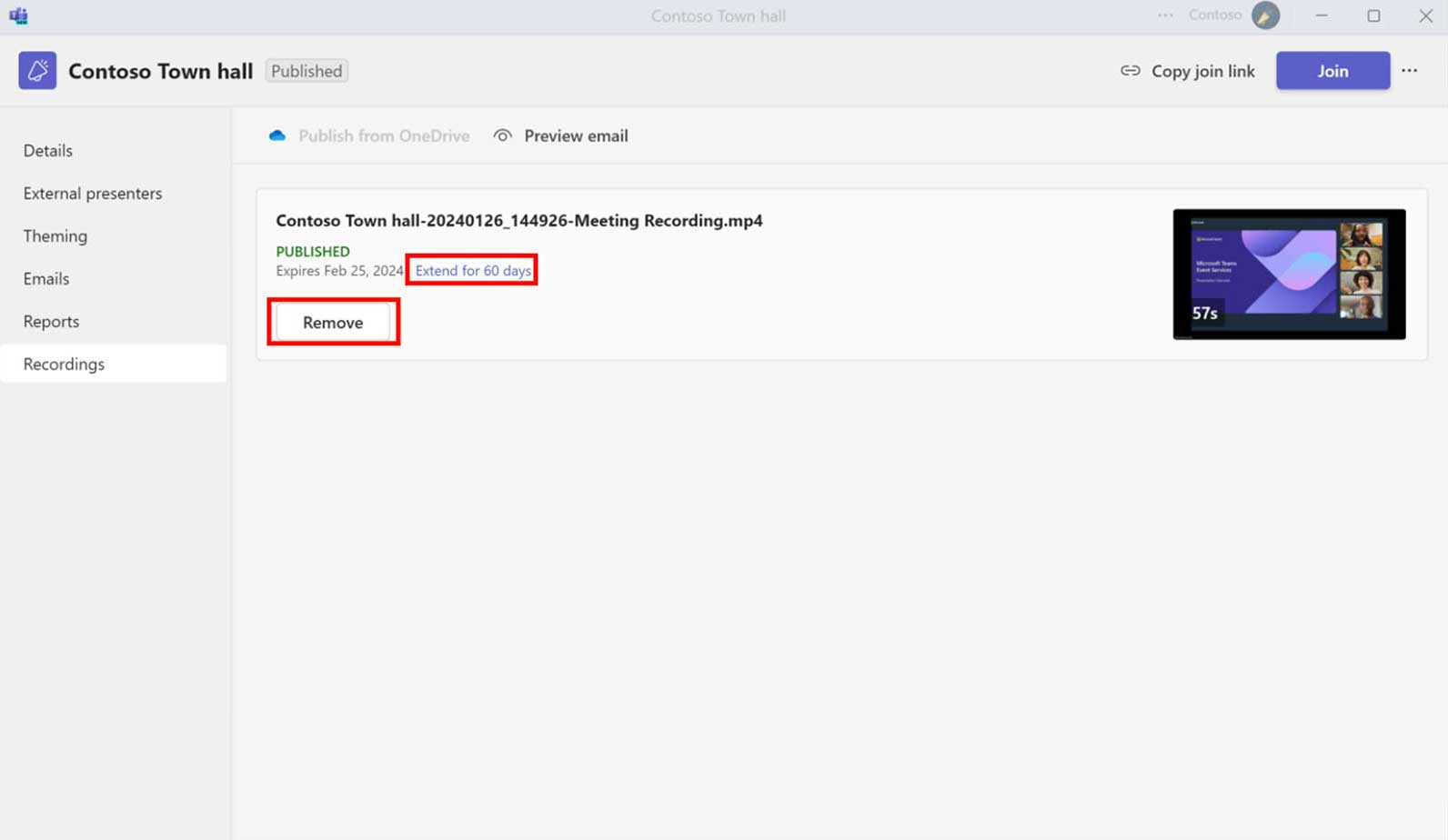
Bản ghi âm được xuất bản cho tòa thị chính
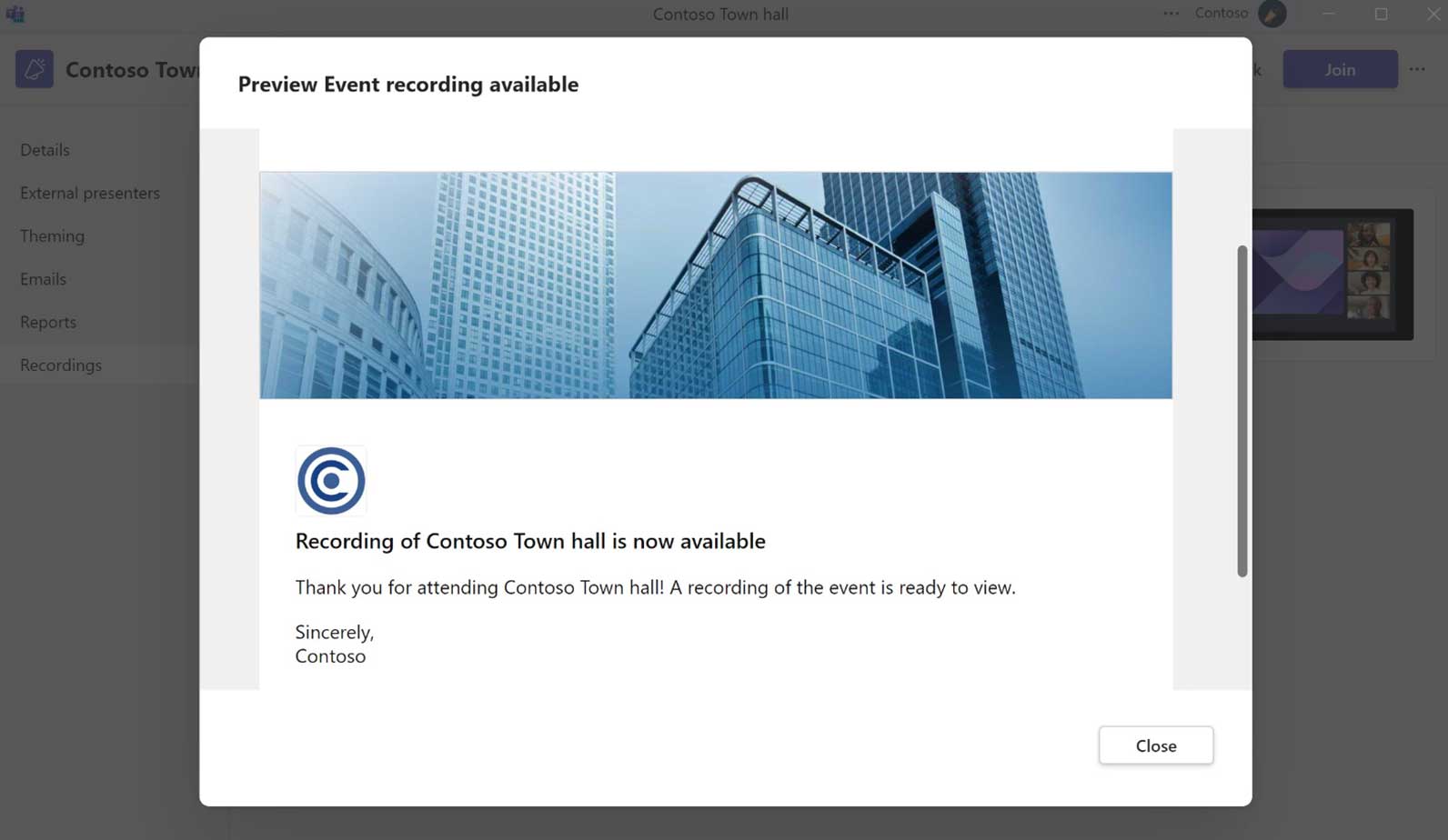
Email ghi âm VoD cho người tham dự
Hành động sau sự kiện cho các sự kiện trực tiếp của Teams
Báo cáo trong các sự kiện trực tiếp
Khi kết thúc sự kiện trực tiếp, Nhà sản xuất hoặc Người trình bày có thể truy cập các tài nguyên sự kiện sau bằng cách quay lại lời mời tham gia sự kiện trong Lịch nhóm của bạn:
- Ghi lại sự kiện
- Báo cáo hỏi đáp
- Báo cáo sự tham gia của người tham dự
- Ghi âm cho người tham dự (khả năng vô hiệu hóa).
- bảng điểm Và Tùy chọn nâng cao
Nếu bạn muốn truy cập tùy chọn này sau, hãy mở lời mời sự kiện từ Teams và truy cập cửa sổ này.
Chế độ xem này không có sẵn cho khách.
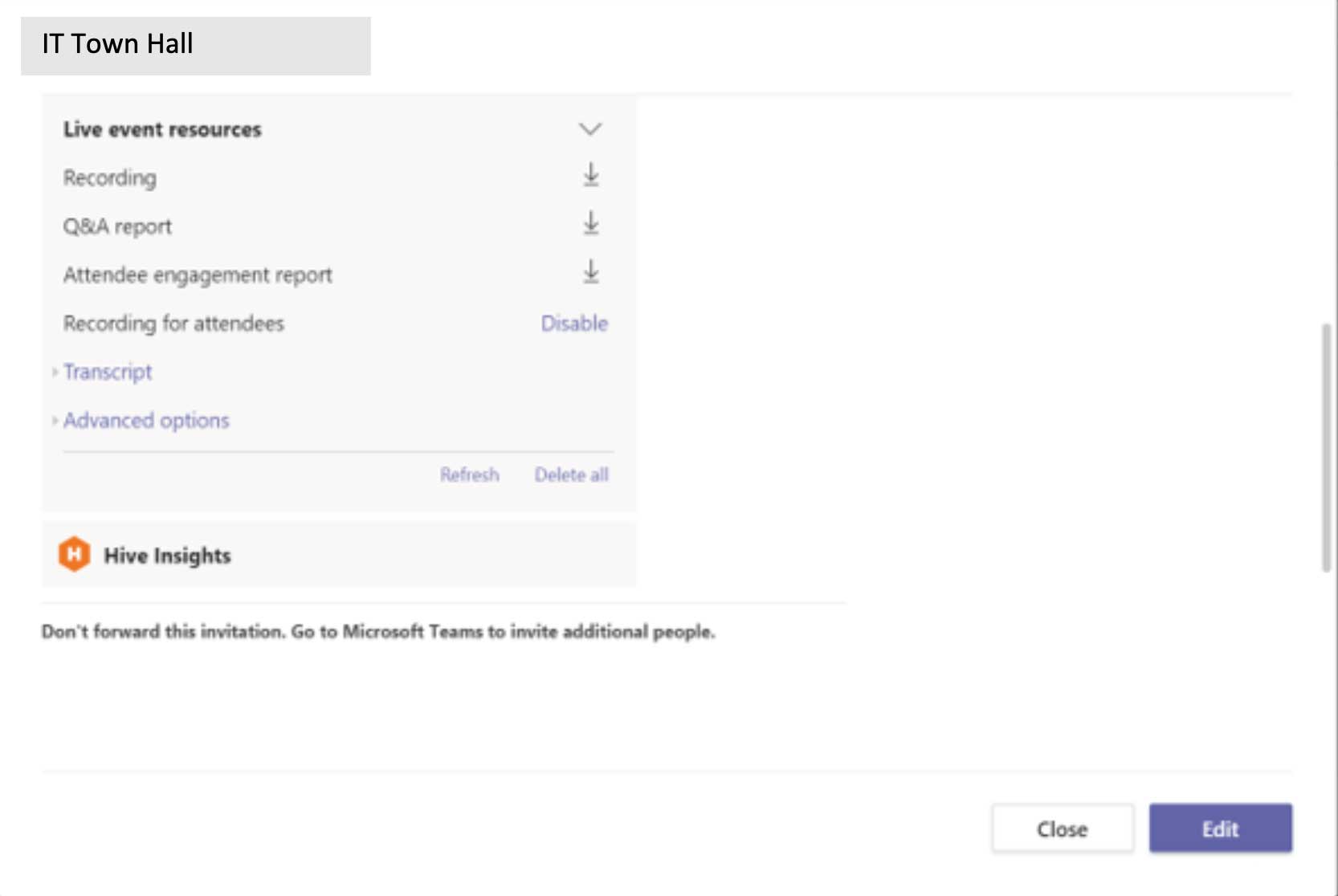
Vòng đời nội dung
![]() Những người tham dự của bạn sẽ muốn xem lại nội dung sau sự kiện trực tiếp đã lên lịch của bạn. Lập kế hoạch cho vòng đời nội dung của bạn bằng cách chia sẻ bản ghi và bản trình bày ở vị trí bạn quản lý. Các quyết định về quyền, chia sẻ mở rộng và phát lại phải được xử lý trong quá trình tiền sản xuất.
Những người tham dự của bạn sẽ muốn xem lại nội dung sau sự kiện trực tiếp đã lên lịch của bạn. Lập kế hoạch cho vòng đời nội dung của bạn bằng cách chia sẻ bản ghi và bản trình bày ở vị trí bạn quản lý. Các quyết định về quyền, chia sẻ mở rộng và phát lại phải được xử lý trong quá trình tiền sản xuất.
Nội dung theo yêu cầu
Bạn sẽ xuất bản nội dung trong nội bộ (Microsoft 365) hay bên ngoài (YouTube hoặc nền tảng khác)?
Bạn sẽ chỉ xuất bản nội dung video hay bản trình bày chứ?
Bạn sẽ xuất bản bản ghi để truy cập Video theo yêu cầu, thông qua các chức năng VoD gốc trong các sự kiện của Teams chứ?
Cuộc trò chuyện đang diễn ra
Bạn có diễn đàn cộng đồng nơi người tham dự có thể tiếp tục đặt câu hỏi và tham gia không?
Xem xét việc cung cấp quyền truy cập vào các nguồn lực và chuyên gia hiện có.
Khả năng tiếp cận
Phấn đấu để có một sự kiện và nội dung dễ tiếp cận.
Sử dụng các tính năng như chú thích chi tiết trong chương trình phát sóng, văn bản thay thế cho hình ảnh và Trình kiểm tra trợ năng cho PowerPoint.
Hãy cân nhắc việc phát hành nội dung ở định dạng Sway hoặc PDF bằng chức năng Xuất sang PDF trong PowerPoint để đảm bảo tính nhất quán và sẵn có.
Tìm hiểu thêm tại https://aka.ms/PowerPointAccessibility.
Bạn có thêm câu hỏi? Tham gia Diễn đàn sự kiện ảo!
Diễn đàn sự kiện ảo là một cộng đồng gồm những người giống như bạn đang điều hướng thế giới mới cung cấp các sự kiện ảo. Tham gia cùng họ và các chuyên gia về chủ đề, những người có thể trả lời các câu hỏi và chia sẻ kinh nghiệm thực tế thành công.
Tham gia ngay